
Contenu
L'erreur Google Play [RPC: S-5: AEC-0] est un message d'erreur gênant que les utilisateurs d'Android voient lorsque les applications Google Play ne sont pas téléchargées.
Si Google Play ne télécharge pas les mises à jour des applications ou n’installe même pas de nouvelles applications, ce message d'erreur correspond à ce que la plupart des utilisateurs verront. L’erreur Google Play [RPC: S-5: AEC-0] s’affiche sous Android 4.0 ou version ultérieure et apparaît généralement après une mise à jour vers Android 4.2, bien que ce ne soit pas la seule raison.
Google offre un moyen de corriger les erreurs de téléchargement des applications Google Play, mais ce processus en plusieurs étapes ne fonctionne pas pour de nombreux utilisateurs. Heureusement, il existe une solution simple, que nous partageons dans la vidéo ci-dessous.
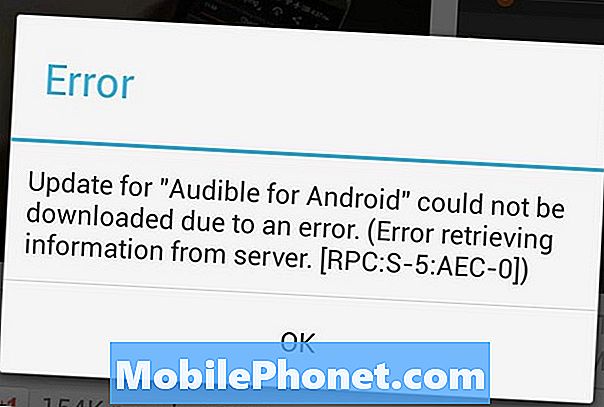
Comment corriger l'erreur Google Play RPC: S-5: AEC-0. Si les applications Google Play ne sont pas mises à jour ou installées, il s'agit d'une solution rapide.
La bonne nouvelle est que les utilisateurs n'ont pas besoin d'effectuer une réinitialisation matérielle pour résoudre les problèmes de téléchargement de Google Play.
Comment corriger l'erreur Google Play [RPC: S-5: AEC-0]
La vidéo ci-dessous montre comment corriger Google Play. Impossible de télécharger des applications et des mises à jour d'applications en moins d'une minute. Il n’est pas nécessaire de réinitialiser le téléphone ou de parcourir les paramètres de la structure en profondeur, il suffit de supprimer et de ré-ajouter votre compte.
Afin de corriger l'erreur Google Play [RPC: S-5: AEC-0], nous devons supprimer le compte Google et l'ajouter de nouveau. S'il existe plusieurs comptes Google, supprimez-les tous en répétant les instructions ci-dessous.
Pour commencer, allez à Réglages. Une fois dans les paramètres rechercher Comptes. L'emplacement varie d'un périphérique à l'autre, mais il se situe normalement vers le milieu de la page des paramètres principaux.
Une fois sur les comptes, appuyez sur les comptes Google.
Dans Comptes Google, faites défiler vers le bas et appuyez sur Retirer. À l'invite accepter l'avertissement contextuel que cela va supprimer le compte.
Fermer Réglages.
Suivant appuyez sur Google Play. Accepter les termes et conditions.
Lorsque vous y êtes invité, appuyez sur Compte Google existant et connectez-vous à votre compte Google.
Une fois cette opération terminée, les mises à jour devraient commencer à fonctionner immédiatement. Si ce n'est pas le cas, essayez de redémarrer le téléphone.
- Une fois que les téléchargements fonctionnent, nous devons y aller activer la synchronisation pour le compte Google.
- Aller aux paramètres
- Comptes
- Comptes Google
- Tapez sur votre compte
- Cochez tous les services que vous utilisez, tels que Gmail, agenda, contacts, etc.
Cela activera la synchronisation et ramènera le téléphone là où il se trouvait avant la suppression du compte.
Cela devrait corriger l'erreur Google Play RPC: S-5: AEC-0 sur les téléphones fonctionnant sous Android 4.0 ou version ultérieure, mais si ce n'est pas le cas, les utilisateurs devront peut-être effectuer une réinitialisation matérielle.


